Como recuperar o acesso ao disco rígido, corrigir o erro de não conseguir abrir o disco rígido

Neste artigo, mostraremos como recuperar o acesso ao seu disco rígido em caso de falha. Vamos acompanhar!
Se você estiver usando o Windows 10 no tablet, deve preferir usar o modo tablet do Windows 10, pois ele oferece uma experiência mais amigável ao toque e oferece a tela Iniciar em vez do Menu Iniciar do Windows. Além disso, no modo tablet, todos os aplicativos são executados em tela inteira, o que novamente facilita a navegação dos usuários de tablet. No entanto, se ainda quiser manter um modo de área de trabalho no tablet, você pode facilmente alterar as configurações. Portanto, sem perder tempo, vamos ver Como alternar para o modo tablet no Windows 10 com a ajuda do guia listado abaixo.
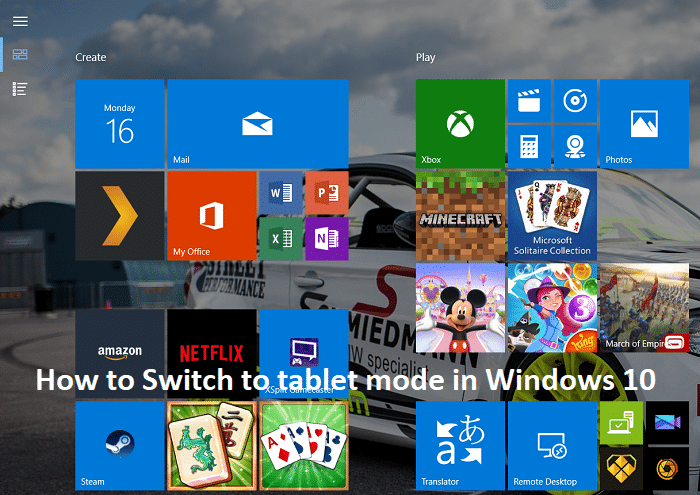
Conteúdo
Certifique-se de criar um ponto de restauração para o caso de algo dar errado.
1. Pressione a tecla Windows + I para abrir Configurações e clique em Sistema.

2. No menu à esquerda, selecione o modo Tablet.
3. Agora, em Quando eu canto em, selecione “ Use o modo apropriado para meu hardware “.
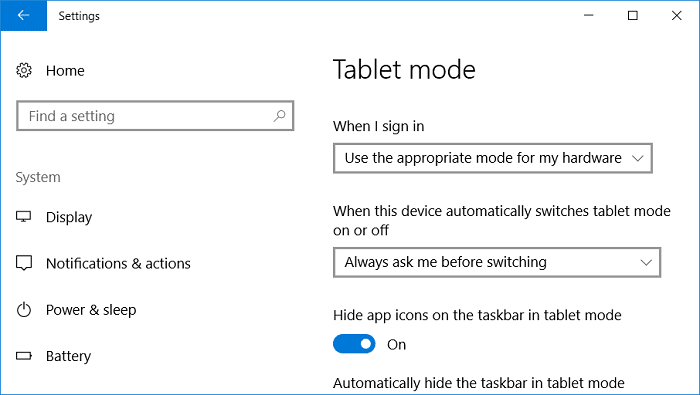
Nota: Se você sempre quiser usar o modo desktop, selecione “Usar o modo Desktop” e se quiser usar o modo tablet, selecione “Usar modo Tablet”.
4. Em Quando este dispositivo liga ou desliga automaticamente o modo tablet, selecione “ Sempre me pergunte antes de ligar “.
5. Reinicialize seu PC para salvar as alterações.
1. Clique no ícone do Action Center na bandeja do sistema ou pressione a tecla Windows + A para abri-lo.
2. Clique novamente no modo Tablet em Action Center para ligá-lo.

3. Se você quiser mudar para o modo desktop, clique novamente no modo Tablet para desligá-lo.
4. Reinicie o seu PC.
1. Pressione a tecla Windows + R e digite regedit e pressione Enter.

2. Navegue até a seguinte chave de registro:
HKEY_CURRENT_USER \ SOFTWARE \ Microsoft \ Windows \ CurrentVersion \ ImmersiveShell
3. Selecione ImmersiveShell e, no painel direito da janela, clique duas vezes em TabletMode DWORD.
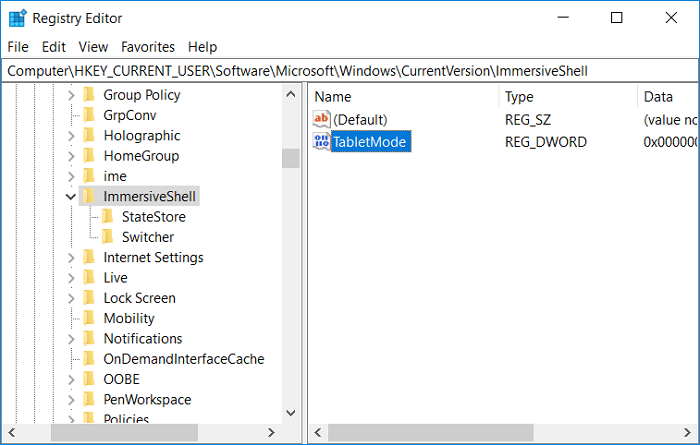
4. Agora, no campo de dados de valor, digite 1 e clique em OK.
0 = Desativar Modo Tablet
1 = Ativar Modo Tablet
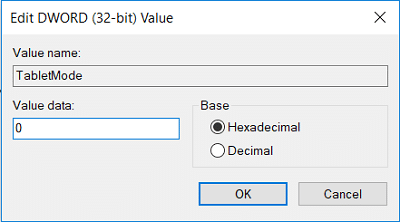
5. Reinicialize seu PC para salvar as alterações.
Recomendado:
É isso que você aprendeu com sucesso como alternar para o modo tablet no Windows 10, mas se ainda tiver alguma dúvida sobre esta postagem, sinta-se à vontade para perguntar na seção de comentários.
Neste artigo, mostraremos como recuperar o acesso ao seu disco rígido em caso de falha. Vamos acompanhar!
À primeira vista, os AirPods parecem fones de ouvido sem fio comuns. Mas tudo mudou quando alguns recursos pouco conhecidos foram descobertos.
A Apple apresentou o iOS 26 – uma grande atualização com um novo design de vidro fosco, experiências mais inteligentes e melhorias em aplicativos familiares.
Os alunos precisam de um tipo específico de laptop para seus estudos. Ele não deve apenas ser potente o suficiente para um bom desempenho na área de estudo escolhida, mas também compacto e leve o suficiente para ser carregado o dia todo.
Adicionar uma impressora ao Windows 10 é simples, embora o processo para dispositivos com fio seja diferente do que para dispositivos sem fio.
Como você sabe, a RAM é um componente de hardware muito importante em um computador, atuando como memória para processar dados e é o fator que determina a velocidade de um laptop ou PC. No artigo abaixo, o WebTech360 apresentará algumas maneiras de verificar erros de RAM usando software no Windows.
As Smart TVs realmente conquistaram o mundo. Com tantos recursos excelentes e conectividade à Internet, a tecnologia mudou a maneira como assistimos TV.
Geladeiras são eletrodomésticos comuns em residências. As geladeiras geralmente têm 2 compartimentos, o compartimento frio é espaçoso e tem uma luz que acende automaticamente toda vez que o usuário o abre, enquanto o compartimento do freezer é estreito e não tem luz.
As redes Wi-Fi são afetadas por muitos fatores além de roteadores, largura de banda e interferência, mas existem algumas maneiras inteligentes de melhorar sua rede.
Se você quiser voltar para o iOS 16 estável no seu telefone, aqui está o guia básico para desinstalar o iOS 17 e fazer o downgrade do iOS 17 para o 16.
Iogurte é um alimento maravilhoso. É bom comer iogurte todos os dias? Quando você come iogurte todos os dias, como seu corpo muda? Vamos descobrir juntos!
Este artigo discute os tipos de arroz mais nutritivos e como maximizar os benefícios para a saúde de qualquer arroz que você escolher.
Estabelecer um horário de sono e uma rotina para dormir, mudar o despertador e ajustar a dieta são algumas das medidas que podem ajudar você a dormir melhor e acordar na hora certa pela manhã.
Alugue, por favor! Landlord Sim é um jogo de simulação para dispositivos móveis para iOS e Android. Você jogará como proprietário de um complexo de apartamentos e começará a alugar um apartamento com o objetivo de reformar o interior do seu apartamento e deixá-lo pronto para inquilinos.
Obtenha o código do jogo Bathroom Tower Defense Roblox e resgate recompensas emocionantes. Elas ajudarão você a melhorar ou desbloquear torres com maior dano.













